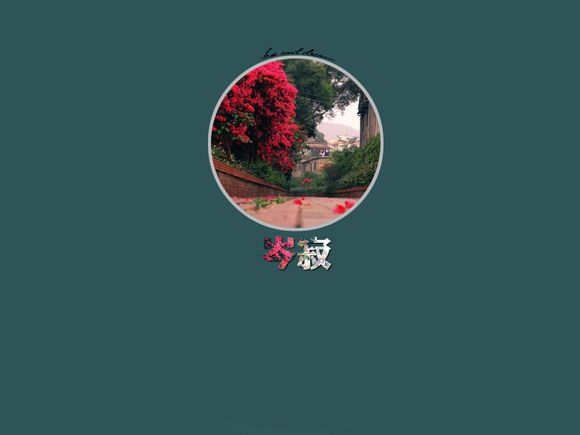
在WindowsX系统中,一键还原功能可以帮助我们轻松恢复系统到之前的稳定状态,解决因软件冲突或误操作导致的系统问题。如何在一键还原中找到并使用这一功能呢?下面,我将详细为大家讲解x系统一键还原的步骤。
一、进入系统还原
1.在WindowsX系统中,按下“Ctrl+Alt+Del”组合键打开“安全选项”窗口。
2.在“安全选项”窗口中,点击“任务管理器”。
3.在“任务管理器”窗口中,切换到“进程”标签页,找到并结束所有正在运行的程序。二、准备还原
1.退出“任务管理器”,回到桌面。
2.点击“开始”按钮,选择“所有程序”。
3.在“所有程序”菜单中,找到并点击“附件”。
4.在“附件”菜单中,找到并点击“系统工具”。
5.在“系统工具”菜单中,找到并点击“系统还原”。三、选择还原点
1.在“系统还原”窗口中,点击“下一步”。
2.在“选择还原点”窗口中,系统会列出所有可用的还原点。
3.选择一个合适的还原点,通常是系统出现问题的前一天或几天。
4.点击“下一步”。四、确认还原
1.在“确认还原点”窗口中,再次确认选择的还原点。 2.点击“完成”,系统将开始执行还原操作。
五、等待还原完成
1.系统开始还原时,会自动关闭所有打开的程序和窗口。 2.等待系统还原完成,可能会花费一段时间。
六、重启电脑
1.系统还原完成后,会自动重启电脑。 2.重启后,电脑将恢复到选择的还原点状态。
通过以上步骤,我们可以轻松地在WindowsX系统中进行一键还原。在操作过程中,请注意选择合适的还原点,以免误操作导致数据丢失。希望这篇文章能帮助到您,让您在遇到系统问题时,能够快速恢复到稳定状态。
1.本站遵循行业规范,任何转载的稿件都会明确标注作者和来源;
2.本站的原创文章,请转载时务必注明文章作者和来源,不尊重原创的行为我们将追究责任;
3.作者投稿可能会经我们编辑修改或补充。